Ve výchozím nastavení se iTunes automaticky spustí pokaždé, když připojíte iPhone k počítači Mac. Možná však budete chtít vědět, jak zabránit iTunes v otevírání, když je připojen iPhone, abyste nenarazili na žádné konflikty nebo jiné problémy.
Níže uvedené pokyny platí pro modely iPhone 7 nebo novější a macOS 10.11 do 10.14.6. V 10.15 (Catalina) je iTunes nahrazeno aplikací Hudba a iPhony jsou spravovány ve Finderu.
Proč se iTunes otevírají automaticky
Důvodem tohoto chování je, že se někteří majitelé iPhone rozhodnou používat iTunes k aktualizaci iOS zařízení iPhone a synchronizaci jeho obsahu s aplikací iTunes, na rozdíl od bezdrátové aktualizace iOS.
To je jistě výhodné, pokud chcete pomocí aplikace synchronizovat písničky, filmy a další soubory. Můžete také vytvářet zálohy svého iPhonu prostřednictvím iTunes a kdykoli v budoucnu můžete uvedené zálohy do telefonu obnovit.
Jak zabránit automatickému otevírání iTunes
Pokud nechcete, aby se iTunes po připojení iPhonu k počítači otevíraly automaticky, měl by problém vyřešit několik úprav v sekci Předvolby aplikace iTunes. Tyto změny provedete takto:
Před provedením těchto kroků se ujistěte, že váš iPhone není aktuálně připojen k počítači Mac.
-
Otevřete iTunes výběrem příslušné zkratky v doku pro MacOS nebo v Launchpadu.
-
klikněte iTunes > Předvolby. Můžete také stisknout tlačítko Command + čárka (,)
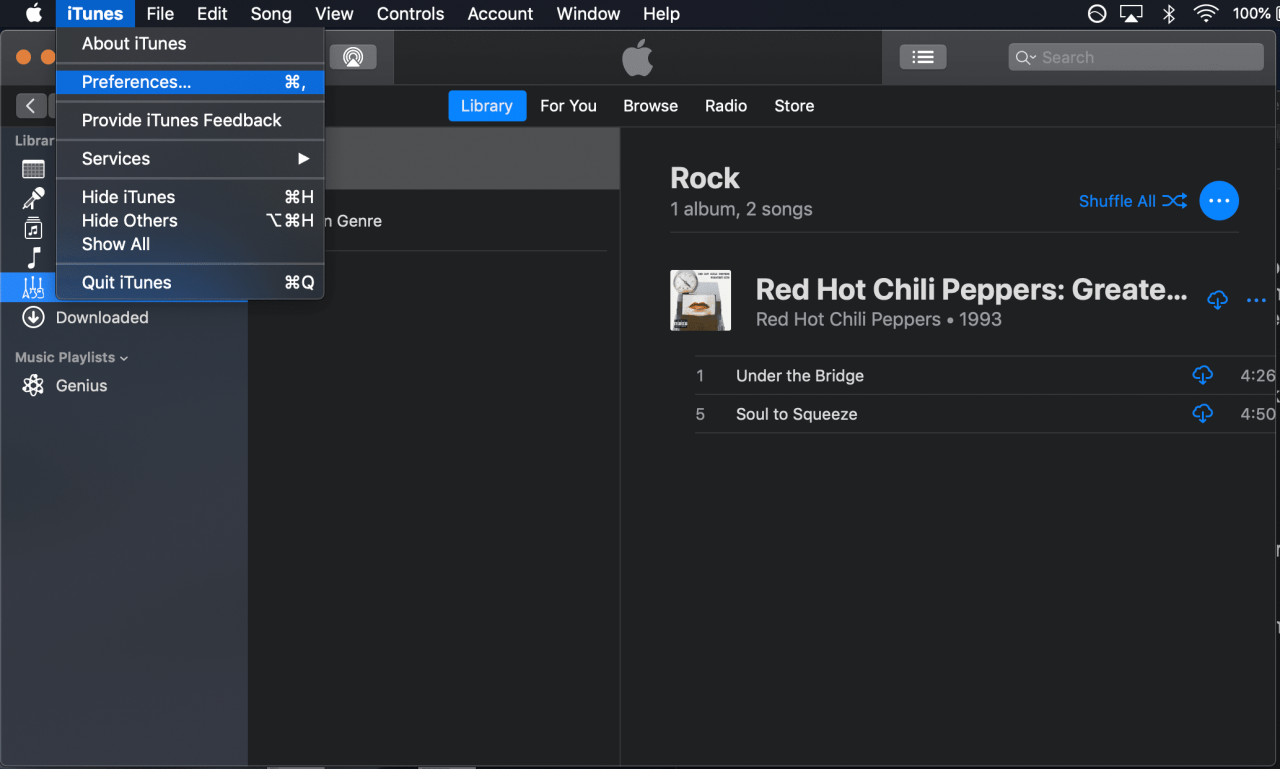
-
Nyní by se mělo zobrazit rozhraní předvoleb iTunes, které překrývá hlavní okno aplikace. Klepněte na Zařízení.
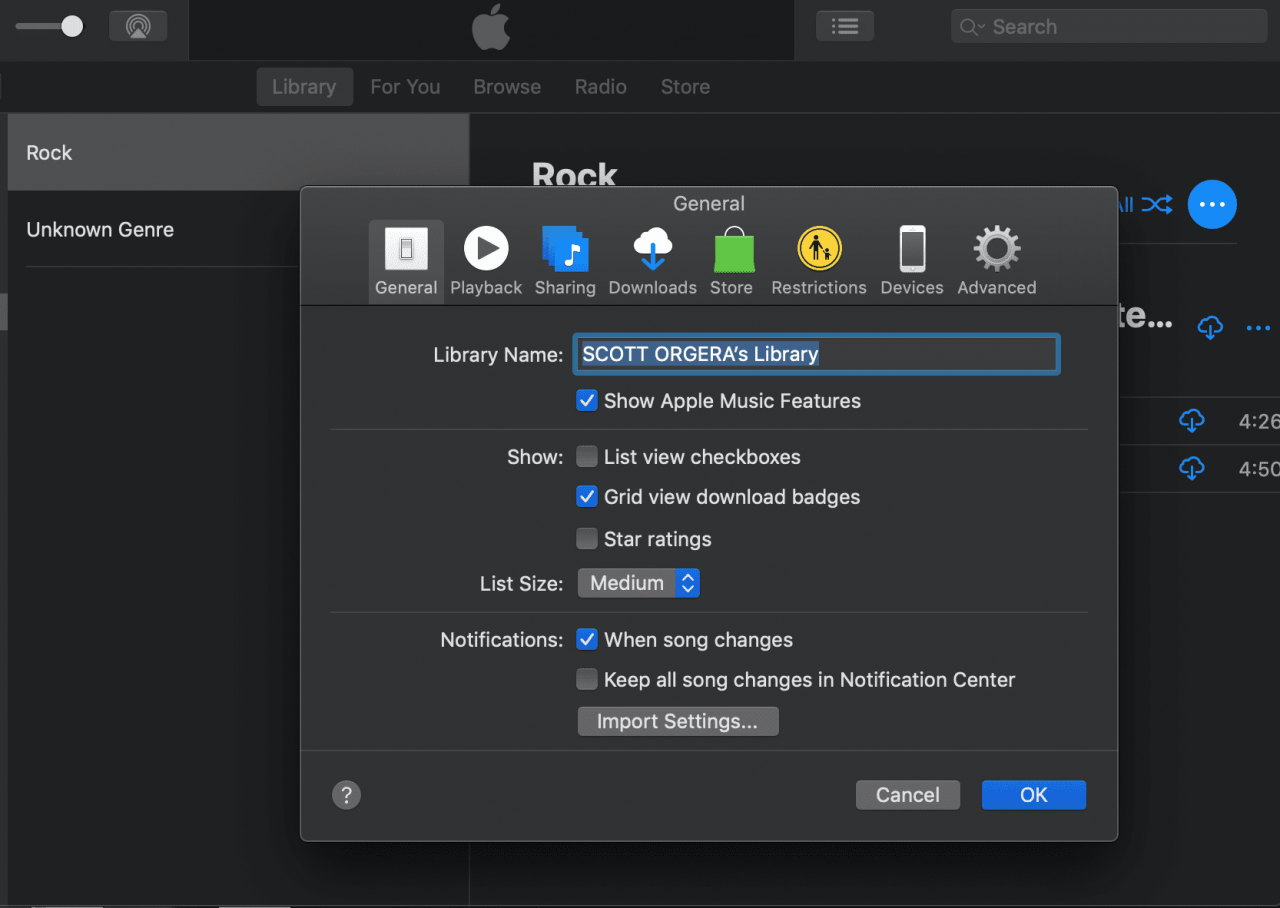
-
Klepněte na tlačítko Zabraňte automatickému synchronizaci iPodu, iPhonu a iPadů zaškrtávací políčko (které je ve výchozím nastavení vyplněno), takže je zaškrtnutí odstraněno a toto nastavení deaktivováno.
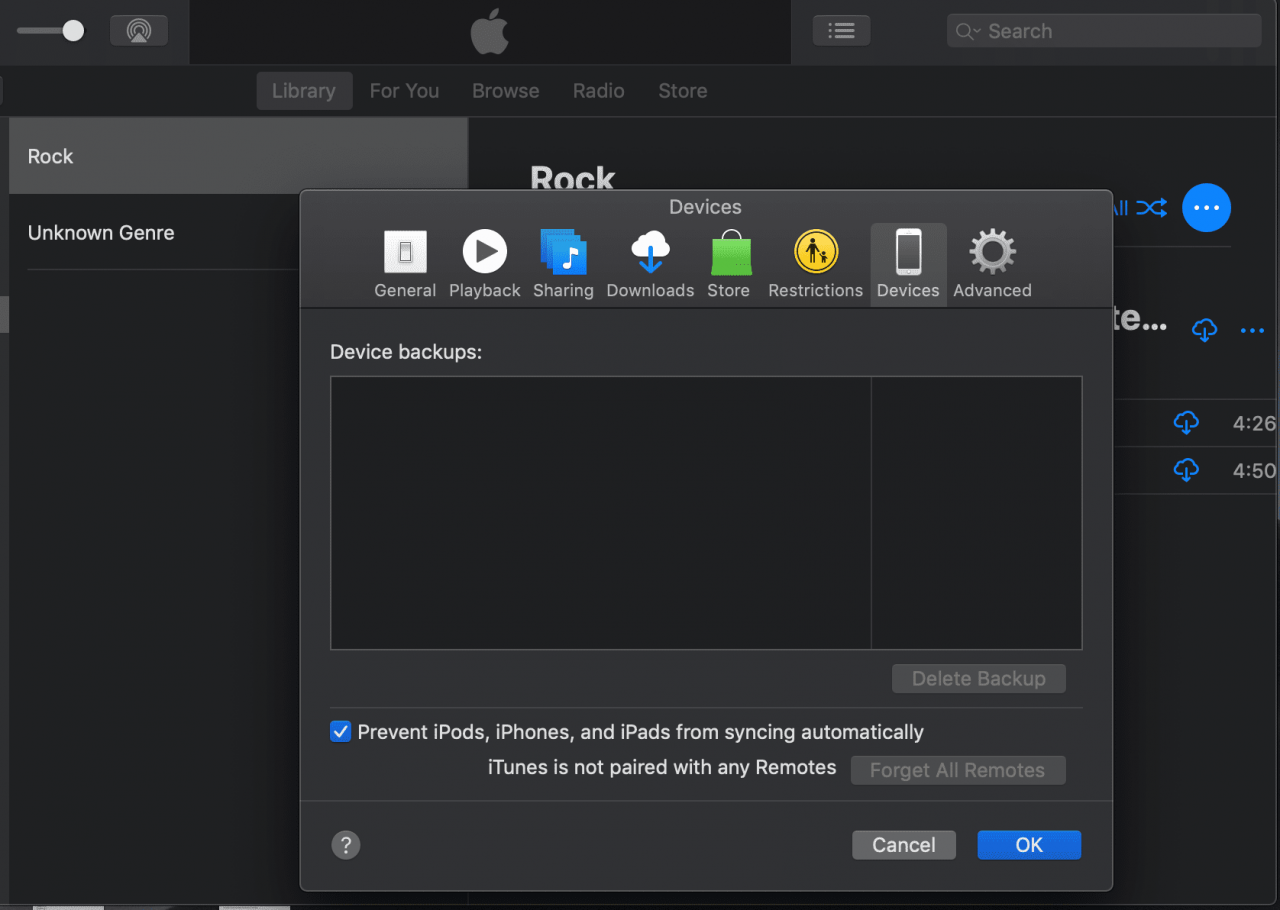
-
klikněte OK.
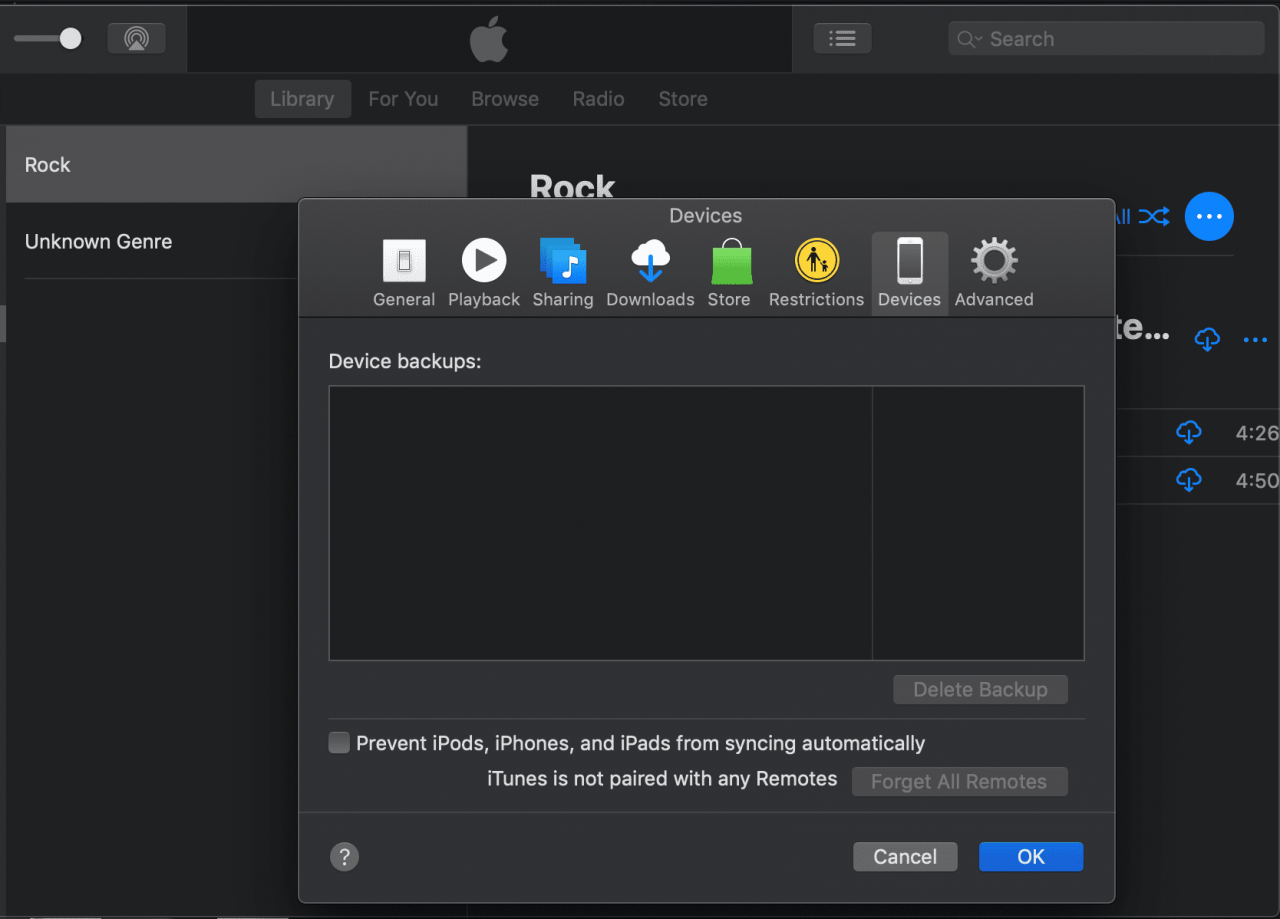
-
Zavřete iTunes. iTunes se již nebudou automaticky otevírat, když je k počítači Mac připojen iPhone nebo jiné zařízení iOS.
Jak zajistit, aby se iTunes znovu otevíraly automaticky
Chcete-li se kdykoli vrátit zpět k výchozímu chování, jednoduše zopakujte výše uvedené kroky a povolte Zabraňte automatickému synchronizaci iPodu, iPhonu a iPadů. Po dokončení se iTunes znovu spustí pokaždé, když připojíte iPhone k počítači Mac prostřednictvím kabelového připojení.
